PDF打印小册子(多页)设置问题
麒麟系统打印小册子

麒麟系统打印小册子
麒麟系统打印小册子
1. 准备好小册子的内容并保存成电子文档格式,例如PDF或Word文档。
2. 连接打印机与电脑(或者通过网络将文件发送到打印机)。
3. 打开麒麟系统中的打印功能。
4. 在打印功能中选择所需的打印机,并设置打印参数,如纸张大小、打印模式等。
5. 在麒麟系统中选择要打印的文件,可以通过浏览文件夹或搜索文件名的方式找到所需文件。
6. 点击打印按钮,等待打印机开始打印小册子。
7. 麒麟系统会显示打印进度以及打印完成的通知。
8. 打印完成后,取出打印好的小册子,并检查打印质量是否符合要求。
9. 如果需要多份打印,可以在麒麟系统中选择打印份数,并再次点击打印按钮进行重复打印。
10. 打印完成后,关闭麒麟系统,并将打印机与电脑断开连接。
以上是使用麒麟系统打印小册子的步骤,希望可以帮到您。
用word打印小册子的三种方法

第一种,直接排版打印新建一个文档,按照前面的要求在页面对话框中设置为2栏,每栏的字符数和行数同原文档每页的设置一致,然后将原文档的页面拷贝到新文档的对应位置。
如将原文档的第一页拷贝到新文档第一页的左栏,原文档的第一页拷贝到新文档第一页的右栏,最后在页脚位置添加文本框,手工输入页码。
此种方式形象、直观,适合于页面数较少的公文打印,缺点是对排好版的公文进行修改时,会导致版面混乱,需要重新排版。
第二种,利用打印机的小册子打印功能进行打印近年的新款打印机一般都带有小册子打印功能。
下面以IP1800打印机为例说明,在Word中选择“文件→打印”,单击“属性”按钮,在页面版式页中依次钩选“双面打印”、复选框(见图1),就可以自动实现将文档按照设置的纸张大小打印成小册子。
此种方式操作方便、快捷,但打印出来的页面缩小了一半,为了保持原始大小,可以通过在打印前更改页面尺寸、字号、图象大小等设置来实现。
第三种,改变页码顺序打印要实现打印出来的文章能够直接装订成小册子,首先要满足下列条件:第一、纸张要设置成横向,左右各打印一页,并且各自有自己的页码(分栏是不行的);第二、各页打印顺序必须自动重新排列,否则无法在打印结束后直接装订。
要满足第一个条件,可以使用拼页打印方式将页面一分为二,左右打印。
而第二个条件可以在WORD 的打印窗口中控制,即打印时直接输入页码顺序,比如输入顺序8,1,2,7,……,打印出来的实际顺序就是8,1,2,7,……。
但问题是:如何得到这个页码顺序?比如要打印一个(最少的)8页的A5大小的小册子,就需要用2张A4纸,第一张纸正面打印第8,1页,反面打印2,7页,第二张纸正面打印6,3页,反面打印4,5页,这样在中缝处钉一下,就成了页码顺序为1,2,3,4,5,6,7,8的小册子。
如果页数较少时可以人工推算出来各页打印顺序,但是当页数较多时就非常麻烦了。
我想到了经常使用的EXCEL,并很好的实现了任意页数的小册子的页码顺序计算方法。
关于Word和PDF文档打印A3小册子
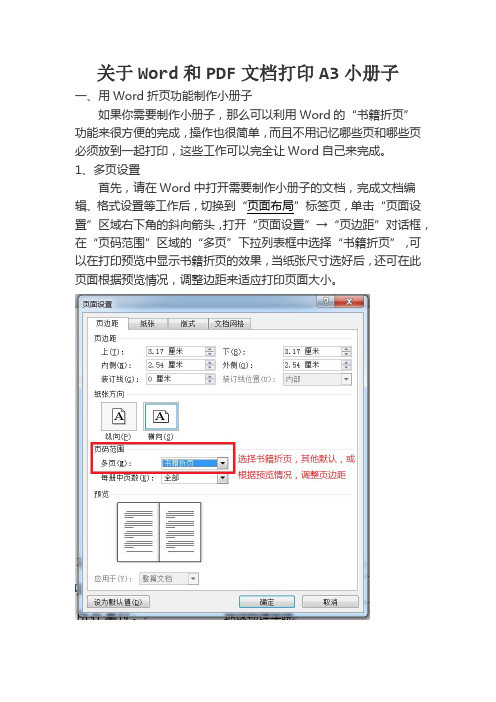
关于Word和PDF文档打印A3小册子
一、用Word折页功能制作小册子
如果你需要制作小册子,那么可以利用Word的“书籍折页”
功能来很方便的完成,操作也很简单,而且不用记忆哪些页和哪些页必须放到一起打印,这些工作可以完全让Word自己来完成。
1、多页设置
首先,请在Word中打开需要制作小册子的文档,完成文档编辑、格式设置等工作后,切换到“页面布局”标签页,单击“页面设置”区域右下角的斜向箭头,打开“页面设置”→“页边距”对话框,在“页码范围”区域的“多页”下拉列表框中选择“书籍折页”,可以在打印预览中显示书籍折页的效果,当纸张尺寸选好后,还可在此页面根据预览情况,调整边距来适应打印页面大小。
2、选择纸张
切换到“纸张”标签页,在这里根据小册子的大小选择合适的纸张,如果是A3就在纸张大小中直接选择A3即可。
(有人建议:如果是准备制作32开的小册子,那么应该选择“16开”,如果是准备制作A5的小册子,那么应该选择“A4”,依次类推。
没测试过)
3、打印整理
如果打印机附带双面打印模块,选择双面打印,翻转短边的页面后,选择横向,即可直接打印了。
二、用PDF打印A3小册子
1、打开PDF文件;
2、点打印,在弹出的窗口中如图设置:在调整页面大小和处理页面中选择小册子,小册子子集选择双面光,方向默认纵向。
3、设置完第二步内容后,在此窗口中选择“属性”,将纸张尺寸选为A3,方向选为横向。
4、设置后,点确定返回打印窗口,点打印就OK了!。
Adobe Acrobat X Pro 小册子打印方法

下载安装Adobe Acrobat X Pro软件
打开要打印的pdf文件
在菜单栏“文件”中按“打印”
弹出打印对话框,在页面处理》页码缩放方式中选择“小册子打印”
因为打印机只能够打单面,所以在小册子子集中选择中“仅正面”按“确定”打印该小册子的正面
PS:由于我们的打印机,空白页向上放置打印
字
体
方
向
正面打印好后,整叠打印出来的纸翻过来,空白页朝上,注意字体方向
按打印,出现打印界面后,在“打印范围”中的“子集”勾选“逆序打印”,
然后在“页面处理”的“小册子子集”中选择“仅背面”,按“确认”打印小册子背面。
字
体
方
向。
批量打印pdf文件的方法
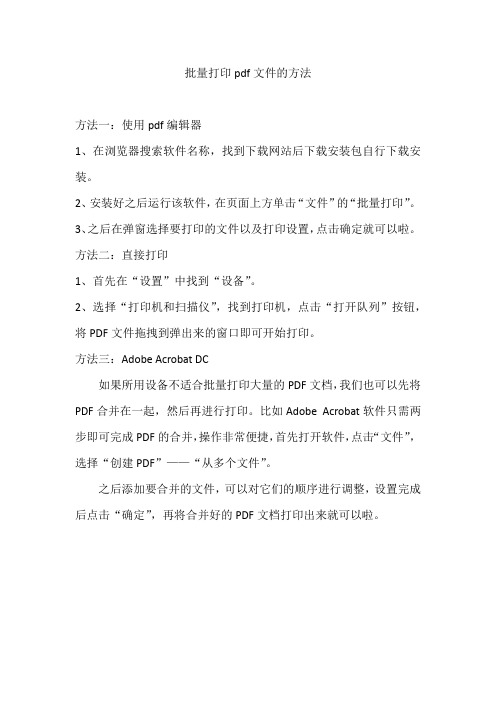
批量打印pdf文件的方法
方法一:使用pdf编辑器
1、在浏览器搜索软件名称,找到下载网站后下载安装包自行下载安装。
2、安装好之后运行该软件,在页面上方单击“文件”的“批量打印”。
3、之后在弹窗选择要打印的文件以及打印设置,点击确定就可以啦。
方法二:直接打印
1、首先在“设置”中找到“设备”。
2、选择“打印机和扫描仪”,找到打印机,点击“打开队列”按钮,将PDF文件拖拽到弹出来的窗口即可开始打印。
方法三:Adobe Acrobat DC
如果所用设备不适合批量打印大量的PDF文档,我们也可以先将PDF合并在一起,然后再进行打印。
比如Adobe Acrobat软件只需两步即可完成PDF的合并,操作非常便捷,首先打开软件,点击“文件”,选择“创建PDF”——“从多个文件”。
之后添加要合并的文件,可以对它们的顺序进行调整,设置完成后点击“确定”,再将合并好的PDF文档打印出来就可以啦。
打印小册子页码计算公式及打印页码

71
总页数16/纸张数 4:
69
总页数20/纸张数 5:
67
总页数24/纸张数 6:
65
总页数28/纸张数 7:
63
总页数32/纸张数 8:
61
总页数36/纸张数 9:
59
总页数40/纸张数 10:
57
总页数44/纸张数 11:
55
总页数48/纸张数 12:
53
总页数52/纸张数 13:
正面: 反面: 8,1,6,3 2,7,4,5 正面: 反面: 12,1,10, 2,11,4,9 3正,面8,5: ,反6,面7: 16,1,14, 2,15,4,1 3正,面12,:5,1 3反,6面,1:1,8 20,1,18, 2,19,4,1 3正,面16,:5,1 7反,6面,1:5,8 24,1,22, 2,23,4,2 3正,面20,:5,1 1反,6面,1:9,8 28,1,26, 2,27,4,2 3正,面24,:5,2 5反,6面,2:3,8 32,1,30, 2,31,4,2 3正,面28,:5,2 9反,6面,2:7,8 36,1,34, 2,35,4,3 3正,面32,:5,3 3反,6面,3:1,8 40,1,38, 2,39,4,3 3正,面36,:5,3 7反,6面,3:5,8 44,1,42, 2,43,4,4 3正,面40,:5,3 1反,6面,3:9,8 48,1,46, 2,47,4,4 3正,面44,:5,4 5反,6面,4:3,8 52,1,50, 2,51,4,4 3,48,5,4 9,6,47,8
58 43 44
56 45 46
54 47 48
说明:左侧A、B两
99 列为纸张正面
(第P一.S列.以=总封页面数、、封
用WORD打印书籍小册子
用word打印书籍小册子一、准备:1. 在菜单上单击--“文件”--“页面设置”--“页边距”选项卡。
如图2. 设置页边距:在“上”“下”“内侧”和“外侧”框中,键入或选择页边距。
如果折页需要更大的间距,请在“装订线”框中键入或选择所需间距。
参考:A4纸打印小册子时设置数据:上:1厘米;下:0.34厘米;内侧:1.28厘米;外侧:2厘米。
3. 在页码范围“多页”选项列表中,选择“书籍折页”。
word 会自动将纸张方向设为横向。
4. “每册中页数”设置不同可以得到不同装订方式的小册子:A:选“4”,得到[4页一组]装订方式的小册子:即双面打印后把每一张纸都分别对折,然后叠在一起装订。
适用于没有切纸机时,装订较厚的书籍时装订后右边缘仍是非常整齐。
B:选“全部”----得到[杂志]样式装订的小册子:即双面打印后把所有纸张重叠并对折,就是按页码顺序排列的一本书。
适用于不太厚的资料。
C:选8、12等其它数字,得到[课本/日记本]样式装订的小册子。
例如:选“20”:即双面打印后依次按顺序,把每5张纸(5X4=20页)重叠并对折,然后把对折后的小小册子再摞起来装订,就得到按页码顺序排列的一本书。
适用于特别厚的书籍。
5. 在“页面设置”框内点“纸张”标签,在“纸型”选“A4”。
A4纸用得最多,当然,你也可以选择你需要的纸型。
说明:设置好后在word窗口中的页面视图自动以1/2的A4纸大小显示,与打印时A4纸一面打两版(2页)页面内容相同,并不象平常情况下设置什么纸型就以什么纸型大小来显示视图。
6. 在“页面设置”框内点“版式”标签,设置“页眉”“页脚”。
参考:页脚不小于1.2厘米。
到这里小册子设置完毕。
二、打印:在“文件”菜单内单击“打印(P)…”,打开“打印”对话框,或按快捷键“Ctrl+P”(注意:不要在常用工具栏上点那个打印图标)。
在“打印”对话框中选择“手动双面打印”复选框。
Word会在纸的一面打印,再提示您将纸放回纸盒,然后在另一面打印。
Adobe Reader中打印小册子
Adobe Reader中打印小册子
1.首先打印的页数X=4N+3(其中N为整数,既打印页数减1)
因为第一张纸只打印3页,书的背面是没有打印的,剩下的纸每张打印4页。
2.打印界面:
在“要打印的页面”中选择“页面”,输入要打印的范围(要符合第1条的规律。
3.然后选择“小册子”,在选择“仅正面”-“左装订”-“打印”
4.打印完正面后取出纸,将纸张顺序颠倒过来(既顺序颠倒,纸面方
向不变)
5.将纸面向下从新放入打印机打印反面,将“仅正面”改为“仅背面”
-“打印”
6.提示:不同的打印机打印方向可能不同,所以在打印反面时一定要
看好打印机如何进纸,如何出纸。
总之在打印反面时第一张进去的一定是前面打印时的第一张。
如果实在道不清,先打印几张试验纸。
银河麒麟打印小册子
银河麒麟打印小册子介绍银河麒麟是一款高性能的打印机,可以用于打印各种小册子。
本文将详细介绍银河麒麟打印小册子的相关内容,包括使用方法、打印效果以及应用场景等。
使用方法使用银河麒麟打印小册子非常简单,只需按照以下步骤操作:1.准备好要打印的小册子内容,可以使用任何文字处理软件进行编辑。
2.将小册子内容保存为PDF格式,确保页面设置和排版符合要求。
3.将PDF文件传输到银河麒麟打印机,可以通过USB接口或者网络传输等方式。
4.打开银河麒麟打印机的控制面板,选择要打印的PDF文件。
5.根据需要调整打印设置,例如纸张大小、打印质量等。
6.点击打印按钮,银河麒麟打印机将开始打印小册子。
7.等待打印完成后,取出打印好的小册子即可。
打印效果银河麒麟打印小册子的效果非常出色,具有以下特点:1.高清晰度:银河麒麟采用先进的打印技术,能够实现高分辨率的打印效果,文字和图像清晰可见。
2.色彩鲜艳:银河麒麟支持多种颜色的打印墨水,可以打印出鲜艳的彩色小册子。
3.均匀涂抹:银河麒麟打印头的设计使得墨水均匀涂抹在纸张上,确保打印效果均匀一致。
4.快速打印:银河麒麟的打印速度非常快,可以在短时间内完成大量小册子的打印任务。
应用场景银河麒麟打印小册子适用于各种场景,包括但不限于以下几个方面:1.广告宣传:小册子是一种常见的广告宣传工具,可以用于宣传企业、产品或者活动。
银河麒麟打印的小册子色彩鲜艳、质感好,非常适合用于广告宣传。
2.教育培训:教育机构、培训机构等可以使用银河麒麟打印小册子来制作课程手册、学习资料等,方便学员学习和参考。
3.活动手册:各种活动如展览、会议、演出等都需要制作活动手册,银河麒麟打印的小册子可以为活动提供专业、精美的宣传资料。
4.产品说明书:制造商可以使用银河麒麟打印小册子来制作产品说明书,方便用户了解产品的功能和使用方法。
5.旅游指南:旅游机构可以使用银河麒麟打印小册子来制作旅游指南,为游客提供详细的旅游信息和路线规划。
批量打印pdf的方法
批量打印pdf的方法全文共四篇示例,供读者参考第一篇示例:在日常工作和学习中,我们经常需要处理大量的文档,而其中一种常见的文档格式就是PDF。
如果需要打印大量的PDF文档,一一打印可能会非常耗时耗力,因此我们可以选择批量打印PDF文档来提高效率。
那么,接下来就让我们一起来了解一下批量打印PDF的方法。
我们需要一个好用的PDF阅读器或者打印软件。
市面上有许多种PDF阅读器和打印软件可供选择,比如Adobe Acrobat、Foxit Reader、PDF-XChange Viewer等等。
这些软件都提供了批量打印PDF的功能,可以帮助我们高效地完成工作。
我们可以根据自己的需求和习惯选择适合自己的软件来进行批量打印PDF文档。
我们需要将需要打印的PDF文档整理好。
可以将所有需要打印的PDF文档放在一个文件夹中,方便进行批量操作。
可以根据需要对文档进行按名称排序或者按日期排序,以便更快速地找到需要打印的文档。
接下来,我们可以打开选择好的PDF阅读器或者打印软件,然后找到批量打印的功能。
通常在软件的菜单栏或者工具栏中都会有批量打印的选项,我们可以点击进入该功能。
在批量打印的界面中,我们可以选择需要打印的PDF文档所在的文件夹。
然后,软件会列出文件夹中的所有PDF文档,我们可以勾选需要打印的文档,也可以选择全部打印。
在勾选好需要打印的文档后,我们可以设置打印的参数,比如打印的份数、打印的纸张大小、打印的颜色等等。
设置好参数后,我们可以点击“打印”按钮,软件就会开始批量打印PDF文档。
在打印过程中,我们可以随时查看打印进度,以确保所有文档都已经成功打印。
一般来说,批量打印PDF文档的速度比逐个打印快得多,可以大大节省我们的时间和精力。
通过以上方法,我们可以轻松高效地批量打印PDF文档,提高工作和学习的效率。
希望以上内容能对大家有所帮助,让我们在处理大量PDF文档时更加便捷和方便。
【2000字完】。
第二篇示例:在现代社会中,我们经常需要批量打印PDF文件,无论是在学校、公司还是家庭中。
- 1、下载文档前请自行甄别文档内容的完整性,平台不提供额外的编辑、内容补充、找答案等附加服务。
- 2、"仅部分预览"的文档,不可在线预览部分如存在完整性等问题,可反馈申请退款(可完整预览的文档不适用该条件!)。
- 3、如文档侵犯您的权益,请联系客服反馈,我们会尽快为您处理(人工客服工作时间:9:00-18:30)。
PDF打印小册子 ( 多页 ) 设置问题
pdf 打印小册子,根据很多版本的不同会有不相同的设置,即便是不同的打印机
也有不同的设置哦,下面小编就给大家介绍一下咱们国产机器打印的设置,这里用到的 pdf 版本不高 , 请大家依照自己机器适当调整。
方法/步骤
1.第一,打开 pdf 文件,点击文件 - 打印 - 进行设置
2.第二,出现打印界面,选择打印机点击属性进行设置(这里的一般的 pdf 高版
本阅读器可以直接在这个界面进行,单页 - 多页 - 小册子的设置哦)
3.第三,进入属性界面,点击 - 版面 / 水印 - 小册子排版,因为机器相对来说比较
不错,所以这里可以直接选择,然后在页面排版里选择纵向或者竖向点击确定4.第四,尺寸选择,点击纸张/ 输出,选择纸张尺寸,进行A3 A4 的选择
5.第五,纸盘选择,点击纸张 / 输出,选择纸盘选择,这里有好几个选择,根据
自己的需求进行选择
6.第六,纸张类型的选择,这里一定要记得勾选正确的纸张哦,要不然机器容易
卡纸哦。
这里可以选择厚纸,点击确定 ,
(注意选择双面打印)
7.第七,回到打印界面,这里可以选择页面处理的份数,页面缩放方式有很多种选择,这里也可以选在每张纸上放置多页,如图,右侧就显示预览四页在一张纸上。
点击打印就行了。
步骤阅读。
